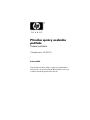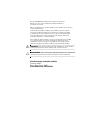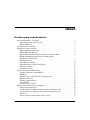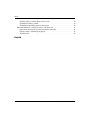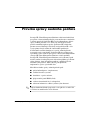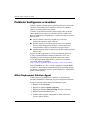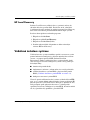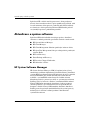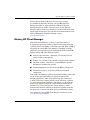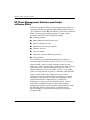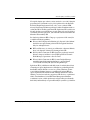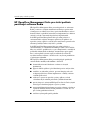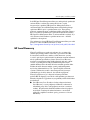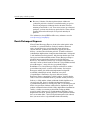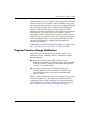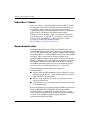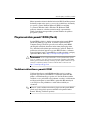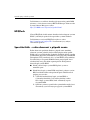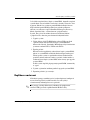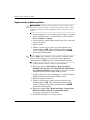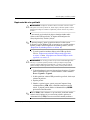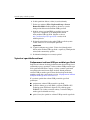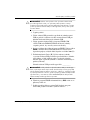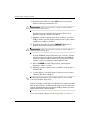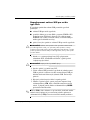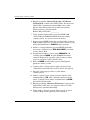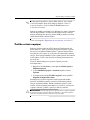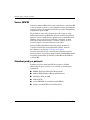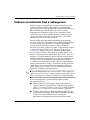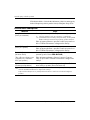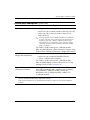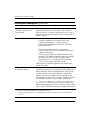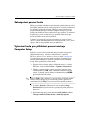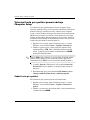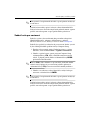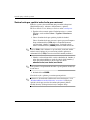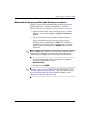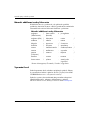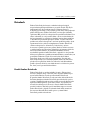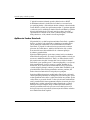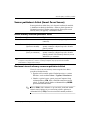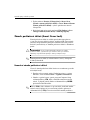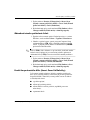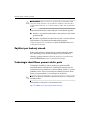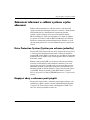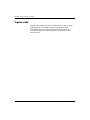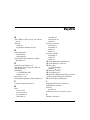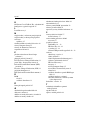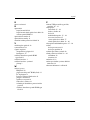Píručka správy osobního
počítače
Firemní počítače
Číslo dokumentu: 391759-221
Kvten 2005
Tato příručka obsahuje definice a pokyny k použití funkcí
zabezpečení a strategie Intelligent Manageability, které jsou
u některých modelů předem nainstalovány.

© Copyright 2005 Hewlett-Packard Development Company, L.P.
Informace uvedené v tomto dokumentu podléhají změnám bez
předchozího upozornění.
Microsoft a Windows jsou ochranné známky společnosti Microsoft Corporation
v USA a dalších zemích.
Jediné záruky na produkty a služby společnosti HP jsou uvedeny v přesně
vymezených prohlášeních týkajících se záruk na tyto produkty nebo služby.
Ze žádných zde uvedených informací nelze vyvodit existenci dalších záruk.
Společnost HP není zodpovědná za technické nebo redakční chyby ani za
opomenutí vyskytující se v tomto dokumentu.
Tento dokument obsahuje informace, které jsou vlastnictvím společnosti HP
a jsou chráněny zákony na ochranu autorských práv. Žádnou část tohoto
dokumentu není povoleno kopírovat, reprodukovat nebo přeložit do jiného
jazyka bez předchozího písemného souhlasu společnosti Hewlett-Packard.
Å
VAROVÁNÍ: Text označený tímto zpsobem znamená, že nerespektování
uvedených pokyn mže vést ke zranní nebo k ohrožení života.
Ä
UPOZORNNÍ: Text označený tímto symbolem informuje, že nerespektování
uvedených pokyn mže vést k poškození zaízení nebo ke ztrát dat.
Píručka správy osobního počítače
Firemní počítače
První vydání (Kvten 2005)
Číslo dokumentu: 391759-221

Píručka správy osobního počítače www.hp.com iii
Obsah
Píručka správy osobního počítače
Počáteční konfigurace a zavedení . . . . . . . . . . . . . . . . . . . . . . . . . . . . . . . . . . . . . . . . . . . 2
Altiris Deployment Solution Agent . . . . . . . . . . . . . . . . . . . . . . . . . . . . . . . . . . . . . . 2
HP Local Recovery. . . . . . . . . . . . . . . . . . . . . . . . . . . . . . . . . . . . . . . . . . . . . . . . . . . 3
Vzdálená instalace systému. . . . . . . . . . . . . . . . . . . . . . . . . . . . . . . . . . . . . . . . . . . . . . . . 3
Aktualizace a správa softwaru. . . . . . . . . . . . . . . . . . . . . . . . . . . . . . . . . . . . . . . . . . . . . . 4
HP System Software Manager . . . . . . . . . . . . . . . . . . . . . . . . . . . . . . . . . . . . . . . . . . 4
Nástroj HP Client Manager. . . . . . . . . . . . . . . . . . . . . . . . . . . . . . . . . . . . . . . . . . . . . 5
HP Client Management Solutions používající software Altiris . . . . . . . . . . . . . . . . . 6
HP OpenView Management Suite pro stolní počítače
používající software Radia . . . . . . . . . . . . . . . . . . . . . . . . . . . . . . . . . . . . . . . . . . . . . 8
HP Local Recovery. . . . . . . . . . . . . . . . . . . . . . . . . . . . . . . . . . . . . . . . . . . . . . . . . . . 9
Dantz Retrospect Express . . . . . . . . . . . . . . . . . . . . . . . . . . . . . . . . . . . . . . . . . . . . . 10
Program Proactive Change Notification. . . . . . . . . . . . . . . . . . . . . . . . . . . . . . . . . . 11
Subscriber’s Choice . . . . . . . . . . . . . . . . . . . . . . . . . . . . . . . . . . . . . . . . . . . . . . . . . 12
Nepoužívaná řešení. . . . . . . . . . . . . . . . . . . . . . . . . . . . . . . . . . . . . . . . . . . . . . . . . . 12
Přepisovatelná paměť ROM (flash) . . . . . . . . . . . . . . . . . . . . . . . . . . . . . . . . . . . . . . . . . 13
Vzdálená aktualizace paměti ROM . . . . . . . . . . . . . . . . . . . . . . . . . . . . . . . . . . . . . 13
HPQFlash . . . . . . . . . . . . . . . . . . . . . . . . . . . . . . . . . . . . . . . . . . . . . . . . . . . . . . . . . 14
Spouštěcí blok – režim obnovení v případě nouze . . . . . . . . . . . . . . . . . . . . . . . . . . 14
Replikace nastavení . . . . . . . . . . . . . . . . . . . . . . . . . . . . . . . . . . . . . . . . . . . . . . . . . 15
Tlačítko režimů napájení . . . . . . . . . . . . . . . . . . . . . . . . . . . . . . . . . . . . . . . . . . . . . 23
Server WWW . . . . . . . . . . . . . . . . . . . . . . . . . . . . . . . . . . . . . . . . . . . . . . . . . . . . . . 24
Stavební prvky a partneři . . . . . . . . . . . . . . . . . . . . . . . . . . . . . . . . . . . . . . . . . . . . . 24
Evidence inventárních čísel a zabezpečení . . . . . . . . . . . . . . . . . . . . . . . . . . . . . . . . . . . 25
Zabezpečení pomocí hesla . . . . . . . . . . . . . . . . . . . . . . . . . . . . . . . . . . . . . . . . . . . . 29
Vytvoření hesla pro přihlášení pomocí nástroje Computer Setup . . . . . . . . . . . . . . 29
Vytvoření hesla pro spuštění pomocí nástroje Computer Setup. . . . . . . . . . . . . . . . 30
DriveLock . . . . . . . . . . . . . . . . . . . . . . . . . . . . . . . . . . . . . . . . . . . . . . . . . . . . . . . . . 35
Senzor počítačové skříně (Smart Cover Sensor) . . . . . . . . . . . . . . . . . . . . . . . . . . . 37

iv www.hp.com Píručka správy osobního počítače
Obsah
Zámek počítačové skříně (Smart Cover Lock). . . . . . . . . . . . . . . . . . . . . . . . . . . . . 38
Zajištění pro lankový zámek. . . . . . . . . . . . . . . . . . . . . . . . . . . . . . . . . . . . . . . . . . . 40
Technologie identifikace pomocí otisku prstu . . . . . . . . . . . . . . . . . . . . . . . . . . . . . 40
Zobrazení informací o selhání systému a jeho obnovení . . . . . . . . . . . . . . . . . . . . . . . . 41
Drive Protection System (Systém pro ochranu jednotky) . . . . . . . . . . . . . . . . . . . . 41
Napájecí zdroj s ochranou proti přepětí . . . . . . . . . . . . . . . . . . . . . . . . . . . . . . . . . . 41
Tepelné čidlo. . . . . . . . . . . . . . . . . . . . . . . . . . . . . . . . . . . . . . . . . . . . . . . . . . . . . . . 42
Rejstík

Píručka správy osobního počítače www.hp.com 1
Píručka správy osobního počítače
Strategie HP Client Management Solutions nabízí standardní řešení
pro správu a řízení stolních počítačů, pracovních stanic a notebooků
v síťovém prostředí. Společnost HP se stala průkopníkem v oblasti
správy stolních počítačů v roce 1995, kdy zavedla první stolní
počítače umožňující úplnou správu. Společnost HP je držitelem
patentu na tuto technologii. Od té doby stojí společnost HP v čele
vývoje průmyslových standardů a infrastruktur potřebných
k efektivnímu zavádění, konfiguraci a správě stolních počítačů,
pracovních stanic a notebooků. Společnost HP úzce spolupracuje
s předními výrobci softwaru pro správu s cílem zajistit kompatibilitu
strategie HP Client Management Solutions s těmito produkty.
Strategie HP Client Management Solutions tvoří významný aspekt
našeho jasného závazku poskytovat uživatelům produkty pro životní
cyklus počítače, které uživatelům pomáhají v průběhu čtyř fází
životního cyklu počítače. Mezi tyto fáze patří plánování,
implementace, správa a přechodné fáze.
Mezi klíčové funkce správy stolních počítačů patří:
■
počáteční konfigurace a implementace,
■
vzdálená instalace systému,
■
aktualizace a správa softwaru,
■
přepisovatelná paměť ROM (flash),
■
evidence inventárních čísel a zabezpečení,
■
zobrazení informací o selhání systému a jeho obnovení.
✎
Podpora konkrétních funkcí popsaných v této příručce se může lišit
v závislosti na modelu nebo verzi softwaru.

2 www.hp.com Píručka správy osobního počítače
Píručka správy osobního počítače
Počáteční konfigurace a zavedení
Počítač je dodán s předem instalovanou bitovou kopií systémového
softwaru. Po krátkém procesu rozdělení softwaru na jednotlivé
aplikace je počítač připraven k použití.
Je možné, že předem instalovanou bitovou kopii softwaru budete
chtít nahradit vlastní sadou systémového softwaru s aplikacemi.
Existuje několik metod implementace vlastní bitové kopie softwaru.
Mezi ně patří:
■
instalace dalších softwarových aplikací po rozbalení
předinstalované bitové kopie softwaru,
■
použití nástrojů pro zavedení softwaru, jako jsou například
nástroje Altiris Deployment Solution, k nahrazení předem
nainstalovaného softwaru vlastní bitovou kopií softwaru,
■
použití klonování disku ke zkopírování obsahu jednoho pevného
disku na jiný.
Nejlepší metoda implementace závisí na používaném prostředí
a procesech informačních technologií. Informace, které vám
pomohou při výběru nejlepší implementační metody, najdete
v části PC Deployment (Implementace počítače) na webovém
serveru HP Lifecycle Solutions
(
http://whp-sp-orig.extweb.hp.com/country/us/en/solutions.html
).
Disk CD-ROM Restore Plus!, instalace založená na paměti ROM
a hardware s aktivovaným rozhraním ACPI poskytují další podporu
při obnově systémového softwaru, správě konfigurace, odstraňování
potíží a řízení spotřeby.
Altiris Deployment Solution Agent
Tento program je předinstalován v počítači. Po nainstalování
umožňuje komunikaci s konzolou pro správu Deployment Solution.
Instalace programu Altiris Deployment Solution Agent:
1. Klepněte na tlačítko Start.
2. Klepněte na příkaz Všechny programy.
3. Klepněte na položku Software Setup (Instalace softwaru).
4. Klepněte na tlačítko Next (Další).
5. Posuňte zobrazení dolů a klepnutím na odkaz nainstalujte
software Altiris AClient.

Píručka správy osobního počítače www.hp.com 3
Píručka správy osobního počítače
HP Local Recovery
Software Local Recovery zálohuje data a systémové soubory do
chráněné oblasti na pevném disku. Dojde-li ke ztrátě, odstranění
či poškození dat nebo souborů, lze pomocí programu Local Recovery
data načíst nebo obnovit poslední funkční bitovou kopii systému.
Instalace tohoto předem zavedeného programu:
1. Klepněte na tlačítko Start.
2. Klepněte na příkaz Local Recovery.
3. Klepněte na tlačítko Next (Další).
4. Posuňte zobrazení dolů a klepnutím na odkaz nainstalujte
software HP Local Recovery.
Vzdálená instalace systému
Vzdálená instalace systému umožňuje spouštět a nastavovat systém
pomocí informací o konfiguraci a softwaru umístěných na síťovém
serveru, a to pomocí prostředí PXE (Preboot Execution
Environment). Funkce vzdálené instalace systému obvykle slouží
jako nástroj pro nastavení a konfiguraci systému a lze ji použít pro
následující úlohy:
■
formátování pevného disku,
■
implementace softwaru v jednom nebo více nových počítačích,
■
vzdálená aktualizace systému BIOS v přepisovatelné paměti
ROM („Vzdálená aktualizace paměti ROM“ na stránce 13),
■
konfigurace nastavení systému BIOS.
Chcete-li spustit vzdálenou instalaci systému, stiskněte klávesu
F12
poté, co se v pravém dolním rohu obrazovky s logem společnosti HP
zobrazí zpráva F12 = Network Service Boot (F12 = Spuštění ze sítě).
Dále postupujte podle pokynů na obrazovce. Výchozí pořadí
spouštění je nastaveno v konfiguraci systému BIOS, kterou lze změnit
tak, aby spouštění vždy probíhalo v prostředí PXE.

4 www.hp.com Píručka správy osobního počítače
Píručka správy osobního počítače
Společnosti HP a Altiris uzavřely partnerství s cílem poskytovat
nástroje, které usnadní zavedení a správu podnikových počítačů, sníží
časovou náročnost těchto procesů, podstatně sníží celkové náklady
na vlastnictví a učiní z počítačů společnosti HP klientské počítače
s nejsnadnější správou v podnikovém prostředí.
Aktualizace a správa softwaru
Společnost HP dodává několik nástrojů pro správu a aktualizaci
softwaru ve stolních počítačích, pracovních stanicích a noteboocích:
■
HP System Software Manager,
■
HP Client Manager,
■
HP Client Management Solutions používající software Altiris,
■
HP OpenView Management Suite pro stolní počítače používající
software Radia,
■
HP Local Recovery,
■
Dantz Backup and Recovery,
■
HP Proactive Change Notification,
■
HP Subscriber's Choice.
HP System Software Manager
HP System Software Manager (SSM) je bezplatný nástroj, který
automatizuje vzdálenou implementaci ovladačů zařízení a aktualizací
systému BIOS pro firemní počítače HP připojené do sítě. Po spuštění
nástroj bezobslužně (bez zásahu uživatele) určí revizní úrovně
ovladačů a systému BIOS nainstalovaných v každém síťovém
klientském počítači a porovná tyto údaje se systémovým softwarem
SoftPaqs, který byl testován a uložen v centrálním úložišti souborů.
Nástroj SSM potom automaticky aktualizuje všechen systémový
software počítačů v síti s nižší úrovní revize na poslední úrovně
dostupné v úložišti. Nástroj SSM umožňuje distribuci aktualizací
SoftPaq pouze do správných modelů klientských systémů, proto jej
mohou správci s důvěrou a účinně používat k aktualizování
systémového softwaru.

Píručka správy osobního počítače www.hp.com 5
Píručka správy osobního počítače
Nástroj System Software Manager lze integrovat s nástroji
pro podnikovou distribuci softwaru, jako jsou HP OpenView
Management Suite se softwarem Radia a Microsoft Systems
Management Server (SMS). Pomocí nástroje System Software
Manager můžete distribuovat aktualizace vytvořené zákazníky nebo
jinými společnostmi, které byly zabaleny do formátu tohoto nástroje.
Nástroj SSM můžete bezplatně stáhnout z adresy
www.hp.com/go/ssm
.
Nástroj HP Client Manager
Nástroj HP Client Manager vyvinutý se společností Altiris je
k dispozici bezplatně pro všechny podporované modely firemních
stolních počítačů, notebooků a pracovních stanic HP. Nástroj SSM je
integrován do nástroje HP Client Manager a umožňuje centrální
sledování a správu hardwarových aspektů klientských systémů HP.
Pomocí nástroje HP Client Manager můžete:
■
získávat cenné informace o hardwaru (o nastavení procesoru,
paměti, grafiky a zabezpečení),
■
sledovat stav systému a řešit problémy ještě před jejich vznikem,
■
instalovat ovladače a aktualizace systému BIOS bez fyzické
přítomnosti u jednotlivých počítačů,
■
vzdáleně konfigurovat nastavení systému BIOS a zabezpečení,
■
automatizovat procesy za účelem rychlého řešení potíží
s hardwarem.
Nástroj HP Client Manager používá stejnou infrastrukturu Altiris jako
ostatní řešení společnosti Altiris pro správu životních cyklů
klientských počítačů. Tento design představuje pro zaměstnance
z oblasti IT značnou výhodu, protože je třeba instalovat a udržovat
jen jednu infrastrukturu. Informace jsou uloženy v jedné databázi,
proto jsou k dispozici kompletní a konzistentní inventární zprávy
i informace o stavu a zabezpečení systému. Používá se jedno
konzistentní konzolové rozhraní pro plánování a průběh sledování
hardwarových i softwarových úkolů správy pro klientské systémy.
Více informací o nástroji HP Client Manager naleznete na webu
www.hp.com/go/easydeploy
.

6 www.hp.com Píručka správy osobního počítače
Píručka správy osobního počítače
HP Client Management Solutions používající
software Altiris
Další řešení společnosti Altiris pro správu klientských počítačů lze
zakoupit prostřednictvím společnosti HP. Mohou doplnit možnosti
správy hardwaru nástroje HP Client Manager. Tato řešení společnosti
Altiris jsou určeny pro záležitosti spojené s životním cyklem
produktů v oblasti IT včetně následujících položek:
■
oceňování majetku,
■
plnění podmínek softwarových licencí,
■
migrace osobních nastavení,
■
implementace bitové kopie softwaru,
■
distribuce softwaru,
■
správa prostředků,
■
zálohování a obnovení klientských počítačů,
■
řešení problémů.
Více informací o nástroji HP Client Management Solutions se
softwarem Altiris naleznete na webu
www.hp.com/go/easydeploy
.
Společnosti HP a Altiris vytvořily jedinečné spojenectví, které
pokrývá více oblastí než jen prodej a marketing, aby mohly využívat
společného vývoje a sdílení technologií, které můžete najít ve
skupinách HP Client, Server, OpenView a Services, a aby mohly
poskytovat nejlepší řešení pro partnery a zákazníky společnosti HP.
Počínaje rokem 1999 uzavřely skupina pro osobní systémy
společnosti Compaq a společnost Altiris spojenectví, aby mohly
zkombinovat sílu společnosti Compaq jako průkopníka v oblasti
počítačového hardwaru a možností správy s možnostmi
implementace a migrace počítačů společnosti Altiris. Vztah se
rozvinul do strategického spojenectví, které dalo vzniknout
komplexním řešením pro správu životních cyklů produktů v oblasti
IT snižujícím náklady, včetně společně vyvinutého nástroje
HP Client Manager, jenž představuje nejlepší správu hardwaru
pro počítače HP.

Píručka správy osobního počítače www.hp.com 7
Píručka správy osobního počítače
Na úspěch skupiny pro osobní systémy navázala v roce 2001 skupina
pro průmyslové standardní servery, která představila sadu ProLiant
Essentials Rapid Deployment Pack, což je verze výrobců OEM
nástroje Deployment Solution společnosti Altiris kombinovaného se
sadou SmartStart Toolkit společnosti HP. Společnost HP využívá toto
řešení k obsluze serverů ProLiant (včetně deskových serverů (blade))
i osobních počítačů typu blade, jako základní součásti konsolidované
klientské infrastruktury HP.
Po sloučení společností HP a Compaq se spojenectví dále rozvíjelo
a nabídlo následující produkty:
■
Nástroj Altiris Deployment Solution je k dispozici jako 30denní
zkušební verze pro firemní počítače HP. Po uplynutí zkušební
doby lze zakoupit licenci.
■
HP Local Recovery je nástroj pro zálohování a obnovení klientů,
který je k dispozici zdarma pro firemní počítače HP.
■
Nástroj Altiris Connector for HP OpenView poskytuje inventář
klientů a integraci událostí s nástroji HP OpenView Network
Node Manager, Operations a Service Desk.
■
Nástroj Altiris Connector for HP Systems Insight Manager
umožňuje konsolidovanou implementaci a správu klientů
a serverů HP z konzoly HP Systems Insight Manager.
Společnost HP je jedničkou na trhu díky tomu, že nabízí jedno řešení
a konzolu pro správu implementace a konfigurace osobních počítačů,
handheldů, tenkých klientů a serverů se systémy Windows a Linux
a navíc bohaté možnosti integrace s podnikovými nástroji HP pro
správu. Společnost HP nabízí rozsáhlé odborné zkušenosti z oblasti
školení a servisu, které získáte u organizace HP Services a společnosti
Altiris. Tato kombinace řešení HP Client Management Solutions
a možností servisu a služeb představuje nejlepší volbu pro zákazníky,
kteří chtějí snížit náklady na správu klientských systémů a její složitost.

8 www.hp.com Píručka správy osobního počítače
Píručka správy osobního počítače
HP OpenView Management Suite pro stolní počítače
používající software Radia
HP OpenView Management Suite pro stolní počítače se softwarem
Radia je software s velkými možnostmi rozšíření pro správu změn
a konfigurace na základě zásad, který správcům umožňuje z webové
konzoly účinně a spolehlivě inventarizovat, implementovat a udržovat
software a obsah v různorodých počítačových platformách.
Sada HP OpenView Management Suite pro stolní počítače se
softwarem Radia zajišťuje dostupnost počítačových aplikací a že
operační systémy, aplikace a obsah, které zaměstnanci, partneři nebo
zákazníci potřebují, budou vždy 100% v pořádku.
Sada HP OpenView Management Suite pro stolní počítače se
softwarem Radia se u firemních zákazníků po celém světě osvědčila
díky více než 99% spolehlivosti ve vysoce komplexních a rozsáhlých
prostředích informačních technologií. Automatizuje správu změn,
která s sebou přináší výrazné úspory na nákladech v oblasti IT,
zrychlené uvedení softwaru a obsahu na trh a zvýšenou produktivitu
a spokojenost zákazníků.
HP OpenView Management Suite pro stolní počítače používající
software Radia umožňuje odborníkům v oblasti IT:
■
shromažďovat inventář hardwaru a softwaru v různých
platformách,
■
připravit balíček aplikací a před distribucí provést analýzu vlivu,
■
zaměřit se na jednotlivé počítače, pracovní skupiny nebo celá
seskupení počítačů za účelem implementace a údržby softwaru
a obsahu podle zásad,
■
zásobovat a spravovat operační systémy, aplikace a obsah
v distribuovaných stolních počítačích z jakéhokoli umístění,
■
provést integraci s nástrojem HP OpenView Service Desk a jinými
nástroji pro technickou podporu a správu systému,
■
zprovoznit běžnou infrastrukturu pro správu softwaru a obsahu na
v podstatě každém zařízení, každé platformě a v každé síti, a to
pro všechny podnikové uživatele,
■
rozšiřovat výkon podle potřeb podniku.

Píručka správy osobního počítače www.hp.com 9
Píručka správy osobního počítače
Sada HP OpenView Management Suite pro stolní počítače používající
software Radia se nabízí jako samostatné řešení a je plně
integrovatelná s produkty HP OpenView Management Suite se
softwarem Radia jako základní komponenta jedinečného přístupu
společnosti HP ke správě v požadovaném stavu. Tento přístup
poskytuje automatizovanou a průběžnou údržbu veškerého softwaru,
který se nachází na podnikových výpočetních zařízeních. Produkty
HP OpenView Management Suite se softwarem Radia zajišťují, že je
celá softwarová infrastruktura v požadovaném stavu – aktuální,
spolehlivá a zabezpečená.
Více informací o nástroji HP OpenView Management Suite pro stolní
počítače se softwarem Radia naleznete na webu
http://managementsoftware.hp.com/products/radia_mdsk/index.html
.
HP Local Recovery
Nástroj Local Recovery poskytuje ochranu dat a systémových
souborů pro firemní počítače, notebooky a pracovní stanice HP.
S nástrojem Local Recovery můžete rychle obnovovat systémy
a vrátit se zpět k práci, pokud dojde k nechtěnému smazání informací
nebo k poškození operačního systému. Nástroj Local Recovery,
navržený pro nepřipojené nebo zřídka připojené uživatele, chrání
stav dat a systému počítače HP prostřednictvím plánovaných
snímků ukládaných do chráněné oblasti na místním pevném disku.
Zálohování nebo obnovení můžete spustit pouhým klepnutím
myši nebo stisknutím klávesy F11 v prostředí před zavedením
systému. Zálohování systému a obnovení po havárii jsou nyní
jednoduché pro všechny uživatele, bez ohledu na připojení.
Nástroj Local Recovery je k dispozici zdarma pro firemní
počítače HP. K dispozici jsou také dva další produkty pro obnovení
klientských počítačů. Upgradem na tyto produkty získáte další funkce
pro obnovení:
■
Local Recovery Pro: Obsahuje všechny schopnosti nástroje
Local Recovery a navíc podporuje zálohování a obnovení na
sekundární pevný disk a také podporuje otevřené a zamčené
soubory. Při pořizování záložního snímku zachovává podpora
otevřených a zamčených souborů informace v otevřených
aplikacích, například e-mailové zprávy, prezentace a textové
dokumenty.
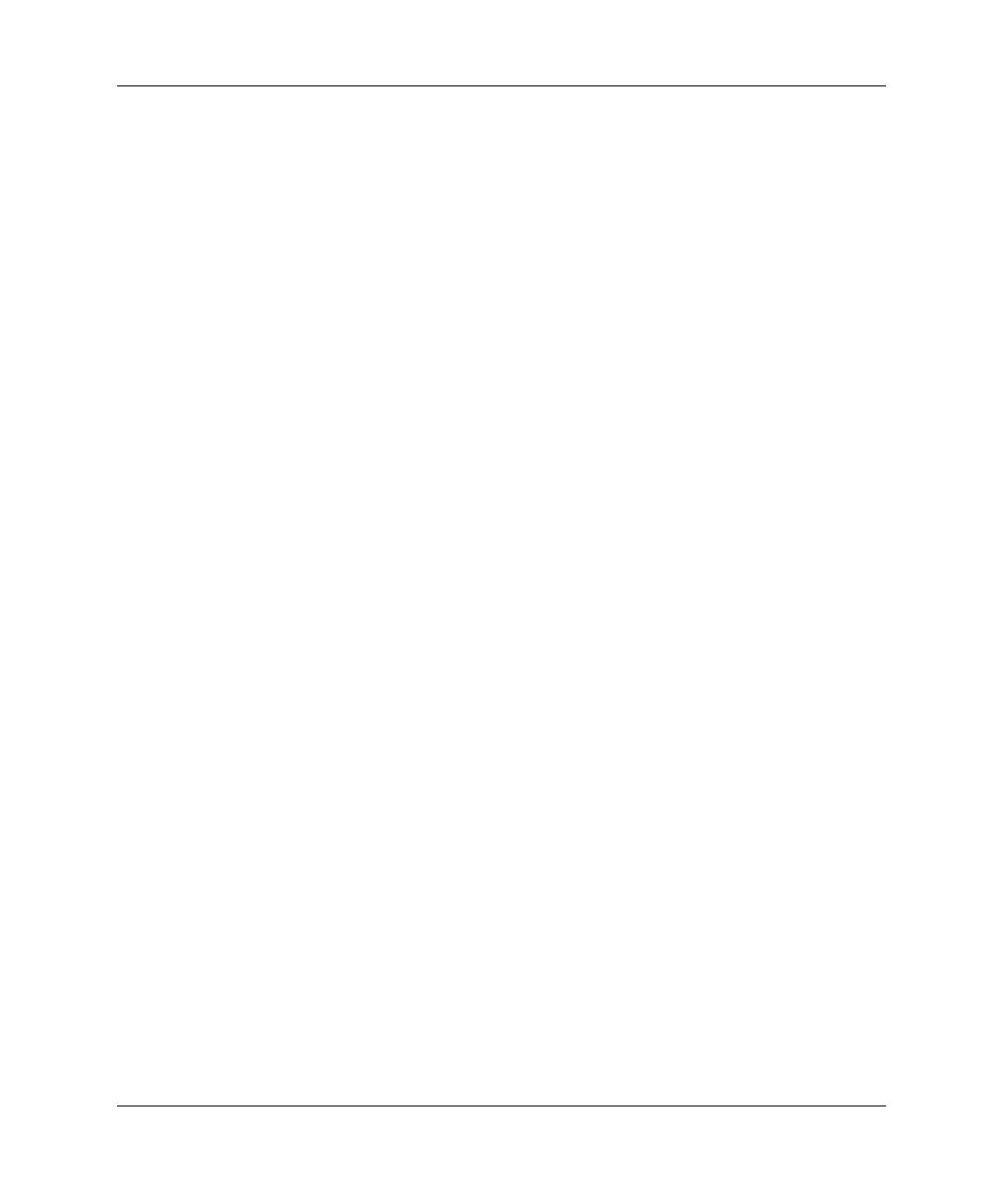
10 www.hp.com Píručka správy osobního počítače
Píručka správy osobního počítače
■
Recovery Solution: Obsahuje úplné možnosti zálohování
a obnovení počítačů ve firmách z centrální konzoly pro správu.
Toto řešení podporuje zálohování dat do chráněné oblasti na
místním pevném disku i v síti. Tento síťový nástroj pro obnovení
poskytuje vysokou úroveň ochrany proti ztrátě dat vinou selhání
pevného disku nebo odcizených či nesprávně umístěných
počítačů.
Více informací o nástroji HP Local Recovery naleznete na webu
www.hp.com/go/easydeploy
.
Dantz Retrospect Express
Nástroj Dantz Retrospect Express chrání jeden stolní počítač nebo
notebook se systémem Windows. Poskytuje možnost obnovení
ztráty dat způsobené viry, nově nainstalovaným softwarem,
chybou uživatele, poškozeným hardwarem, upgrady hardwaru,
hackery a ztrátou nebo odcizením počítačů. Je možné zvolit mezi
jednoduchým duplikováním a komplexním zálohováním a k dispozici
je také intuitivní instalční průvodce, díky kterému budete moci začít
znovu pracovat během několika minut. Nástroj Retrospect Express
obsahuje integrovanou funkci obnovení po havárii (Disaster
Recovery), aby možnosti ochrany byly co nejlepší. Klepnutím sem
zobrazíte seznam výrobců hardwaru, kteří do svých produktů instalují
nástroj Retrospect, a místa, kde lze tyto produkty koupit.
Rozhodnete-li se nástroj Retrospect Express nainstalovat, můžete
první zálohování provést za méně než dvě minuty. S nástrojem
Retrospect můžete plán zálohování implementovat odpovědí
na několik jednoduchých otázek. Obnovení jsou rychlá
a bezproblémová. Potřebujete-li provést obnovení, nástroj
Retrospect Express automaticky vyhledá soubory, i když nebudete
vědět, v které části záložního média se potřebné soubory nacházejí.
Soubory a složky můžete jedním stisknutím tlačítka duplikovat na
externí pevný disk. Operace duplikování zkopíruje informace
z pevného disku počítače na externí pevný disk. (U externích pevných
disků s integrovaným tlačítkem zálohování lze duplikování spustit
pouhým stisknutím tohoto tlačítka.) Díky duplicitním záznamům lze
soubory a složky na externím pevném disku snadno prohlížet,
pracovat s nimi a obnovovat je v Průzkumníkovi Windows. Proces
duplikování šetří místo, protože přepisuje všechna předchozí záložní
data na externím disku, a šetří čas kopírováním pouze těch souborů,
které jsou nové nebo se od posledního zálohování změnily.

Píručka správy osobního počítače www.hp.com 11
Píručka správy osobního počítače
Zálohovat můžete více verzí souborů a složek. Komplexní zálohování
uchovává i dřívější verze souborů a složek a umožňuje vrátit počítač
zpět do libovolného dřívějšího stavu, který existoval před poškozením
dat. Po každém provedení operace zálohování nástroj Retrospect
Express vytvoří bod obnovení, který může obsahovat všechny
informace, které uživatel potřebuje k načtení souborů nebo obnovení
celého počítače (po havárii), včetně všech souborů a nastavení
operačního systému, ovladačů zařízení a aplikací a jejich nastavení.
Body obnovení jsou zaznamenávány rychle a poskytují 100% přesné
obnovení jakéhokoli bodu v čase, kdy bylo zálohování provedeno –
tím tento nástroj překračuje schopnosti jiných zálohovacích
softwarových produktů.
Další informace o nástroji Dantz Retrospect Express najdete na webu
http://www.dantz.com/en/products/win_express/index.dtml
.
Program Proactive Change Notification
Program Proactive Change Notification používá webový server
Subscriber's Choice a umožňuje aktivní a automatické provádění
následujících úloh:
■
Odesílání e-mailových zpráv PCN (Proactive Change
Notification, Předběžné upozornění na změny), které upozorňují
na změny hardwaru a softwaru u většiny komerčních počítačů
a serverů, a to až 60 dní předem.
■
Odesílání e-mailových zpráv obsahujících zprávy typu
Customer Bulletins, Customer Advisories, Customer Notes,
Security Bulletins a Driver Alerts pro většinu komerčních
počítačů a serverů.
Můžete vytvořit vlastní profil a zajistit tak, že budete dostávat pouze
informace vztahující se ke specifickému prostředí informačních
technologií. Chcete-li zjistit další informace o programu Proactive
Change Notification a vytvořit si vlastní profil, přejděte na stránku
http://h30046.www3.hp.com/subhub.php?jumpid=go/pcn.

12 www.hp.com Píručka správy osobního počítače
Píručka správy osobního počítače
Subscriber’s Choice
Subscriber’s Choice je klientská služba společnosti HP. Na základě
vašeho profilu vám společnost HP bude dodávat přizpůsobené tipy
k produktům, články o funkcích nebo upozornění na ovladače
a upozornění podpory. Funkce upozornění na ovladače a upozornění
podpory (Driver and Support Alerts/Notifications) služby
Subscriber’s Choice doručuje e-maily s oznámením, že informace,
k jejichž odběru jste se přihlásili ve svém profilu, jsou k dispozici.
Chcete-li zjistit další informace o službě Subscriber’s Choice
a vytvořit si vlastní profil, přejděte na adresu
http://h30046.www3.hp.com/subhub.php
.
Nepoužívaná ešení
Sdružení Desktop Management Task Force (DMTF) představilo
standard DMI (Desktop Management Interface) před již téměř deseti
lety. Z důvodu přijímání nových standardů, například CIM (Common
Information Model), se sdružení DMTF rozhodlo dále standard DMI
nepoužívat. Díky existenci jiných rozšíření v softwarových
produktech HP Client Management Solutions, HP Systems Insight
Manager a implementaci modelu CIM společností Microsoft, známé
jako Windows Management Instrumentation (WMI), se nedodává
nástroj HP Insight Management Agent na nové komerční počítače,
pracovní stanice a notebooky HP uvedené po 1. lednu 2004.
Nástroj Insight Management (IM) Agent poskytoval
následující funkce:
■
Podpora rozhraní DMI umožňovala spravovat klientský systém
nástrojem Insight Manager 7 nebo jinými aplikacemi pro správu
kompatibilními s rozhraním DMI.
■
Webový agent umožňoval spravovat systém místně i vzdáleně
webovým prohlížečem.
■
Upozorňování na stav bylo možné odesílat uživateli místně nebo
do centrální konzoly.
Nástroj Insight Manager byl nahrazen nástrojem HP Systems Insight
Manager (HP SIM). Nástroj HP SIM používá rozhraní WMI
k načítání informací o klientském systému. K dispozici je nástroj
Altiris Connector pro HP Systems Insight Manager, který umožňuje
pracovat s nástrojem HP Client Management Solutions
prostřednictvím konzoly HP SIM.

Píručka správy osobního počítače www.hp.com 13
Píručka správy osobního počítače
Místní upozorňování není aktuálně nástrojem HP Client Management
Solutions podporováno, zprávy o stavu jsou však hlášeny do konzoly
pro správu systému. Rozhraní Microsoft WMI je standardně
v systémech Windows 2000 a Windows XP. Rozhraní WMI
poskytuje informace o hardwarovém inventáři a upozorněních
přímo prostřednictvím operačního systému Windows do aplikace
pro správu systému.
Pepisovatelná pam ROM (flash)
Systém BIOS počítače je uložen v programovatelné pamětí ROM
(Read Only Memory) typu flash. Vytvoříte-li pomocí nástroje
Computer Setup (F10) heslo pro nastavení, můžete paměť ROM
chránit před nechtěnou aktualizací nebo neúmyslným přepsáním.
To je důležité kvůli zajištění provozní integrity počítače. Budete-li
potřebovat nebo chtít upgradovat systém BIOS, můžete si stáhnout
nejnovější bitové kopie systému BIOS ze stránky ovladačů a podpory
společnosti HP na adrese
http://www.hp.com/support/files
.
Ä
UPOZORNNÍ: Chcete-li zajistit maximální ochranu pamti ROM, vytvote
heslo pro nastavení. Toto heslo brání neoprávnným upgradm pamti ROM.
Nástroj System Software Manager umožuje správci systému nastavit heslo pro
nastavení u nkolika počítač současn. Další informace naleznete zde:
http://www.hp.com/go/ssm
.
Vzdálená aktualizace pamti ROM
Vzdálená aktualizace paměti ROM umožňuje správci systému
bezpečně upgradovat systém BIOS ve vzdálených počítačích HP
přímo z centrální konzoly pro správu sítě. Provedení tohoto úkolu
vzdáleně ve více počítačích zajistí jednotné zavedení a větší kontrolu
nad bitovými kopiemi systému BIOS v počítačích HP umístěných
v síti. Zlepší se také produktivita a sníží celkové náklady na
vlastnictví.
✎
Chcete-li využít vzdálenou aktualizaci přepisovatelné paměti ROM
(flash), musí být počítač zapnut standardně nebo pomocí funkce
Remote Wakeup (Vzdálené spuštění).

14 www.hp.com Píručka správy osobního počítače
Píručka správy osobního počítače
Další informace o vzdálené aktualizaci přepisovatelné paměti ROM
naleznete v části věnované nástroji HP Client Manager Software nebo
System Software Manager na adrese
http://h18000.www1.hp.com/im/prodinfo.html
.
HPQFlash
Nástroj HPQFlash slouží k místní aktualizaci nebo obnovení systému
BIOS v jednotlivých počítačích z operačního systému Windows.
Další informace o nástroji HPQFlash najdete na adrese
http://www.hp.com/support/files
. Po zobrazení výzvy zadejte
číslo modelu počítače.
Spouštcí blok – režim obnovení v pípad nouze
Režim obnovení spouštěcím blokem v případě nouze umožňuje
obnovení systému, pokud by došlo selhání přepisovatelné paměti
ROM (což je nepravděpodobné). Pokud by například došlo k výpadku
proudu během upgradu systému BIOS, bylo by přepsání paměti ROM
nekompletní. To by znamenalo, že by systém BIOS byl nepoužitelný.
Zaváděcí blok je část paměti ROM chráněná proti přepsání, která
obsahuje kód, který při každém zapnutí počítače hledá platnou
bitovou kopii systému BIOS.
■
Pokud je bitová kopie systému BIOS platná, systém se
normálně spustí.
■
Pokud bitová kopie systému BIOS není platná, poskytne systém
BIOS zaváděcího bloku zabezpečeného proti selhání dostatek
podpory pro tyto akce:
❏
Vyhledání souborů bitové kopie systému BIOS ve
vyjímatelných médiích. Je-li nalezen příslušný soubor
bitové kopie systému BIOS, bude automaticky zapsán
do paměti ROM.
❏
Spuštění systému ze spouštěcího vyjímatelného média, které
automaticky vyvolá nástroje pro upgrade systému BIOS.

Píručka správy osobního počítače www.hp.com 15
Píručka správy osobního počítače
Je-li zjištěna neplatná bitová kopie systému BIOS, kontrolka napájení
systému 8krát červeně zabliká v intervalu 1 sekundy. Zároveň se ozve
8 pípnutí. Pokud část systémové paměti ROM obsahující bitovou
kopii volitelné paměti ROM grafické karty nebude poškozena,
zobrazí se na obrazovce zpráva Boot Block Emergency Recovery
Mode (Spouštěcí blok – režim obnovení v případě nouze).
Systém, který přešel do režimu obnovení zaváděcím blokem
v případě nouze, obnovíte provedením následujících kroků:
1. Vypněte systém.
2. Vložte disketu, disk CD-ROM nebo zařízení USB typu flash
s požadovaným souborem bitové kopie systému BIOS do
kořenového adresáře. Poznámka: Médium musí být formátováno
systémem souborů FAT12, FAT16 nebo FAT32.
3. Zapněte počítač.
Nebude-li nalezen příslušný soubor bitové kopie systému BIOS,
pokusí se systém BIOS zaváděcího bloku zabezpečeného proti
selhání spustit systém ze spouštěcího zařízení. Pokud nebude
spouštěcí zařízení nalezeno, budete vyzváni k vložení média se
souborem bitové kopie systému BIOS nebo nástroje pro upgrade
systému BIOS.
Jestliže systém úspěšně přeprogramuje paměť ROM, automaticky
se vypne.
4. Vyjměte vyjímatelné médium použité k upgradu systému BIOS.
5. Zapnutím počítače jej restartujte.
Replikace nastavení
Následující postupy umožňují správci snadno kopírovat konfiguraci
nastavení mezi počítači stejného modelu. Lze tak rychleji
a konzistentněji nakonfigurovat více počítačů.
✎
Oba postupy vyžadují disketovou jednotku nebo podporované
zařízení USB typu flash, například modul HP Drive Key.

16 www.hp.com Píručka správy osobního počítače
Píručka správy osobního počítače
Kopírování do jednoho počítače
Ä
UPOZORNNÍ: Konfigurace nastavení závisí na modelu. Pokud se model
zdrojového a cílového počítače liší, mže dojít k poškození systému soubor.
Nekopírujte konfiguraci nastavení napíklad z počítače dc7xxx do počítače
dx7xxx.
1. Vyberte konfiguraci nastavení, kterou chcete kopírovat. Vypněte
počítač. Pokud pracujete v systému Windows, zvolte možnosti
Start > Vypnout > Vypnout.
2. Jestliže používáte zařízení USB pro média typu flash, vložte nyní
zařízení do počítače.
3. Zapněte počítač.
4. Jakmile se počítač zapne, spusťte program Computer Setup
stisknutím klávesy
F10
, když se kontrolka monitoru rozsvítí
zeleně. V případě potřeby můžete stisknutím klávesy
ENTER
přeskočit úvodní obrazovku.
✎
Klávesu
F10
je třeba stisknout ve správné době, jinak bude možné
získat k nástroji přístup až po restartování počítače opětovným
stisknutím klávesy
F10
při rozsvícení zelené kontrolky monitoru.
5. Jestliže používáte disketu, vložte ji nyní do jednotky.
6. Zvolte tyto možnosti: File (Soubor) > Replicated Setup
(Replikované nastavení) > Save to Removable Media (Uložit
na vyjímatelné médium). Podle pokynů na obrazovce vytvořte
konfigurační disketu nebo médium USB typu flash.
7. Vypněte počítač, který chcete konfigurovat, a vložte do jednotky
konfigurační disketu nebo médium USB typu flash.
8. Zapněte konfigurovaný počítač.
9. Jakmile se počítač zapne, spusťte program Computer Setup
stisknutím klávesy
F10
, když se kontrolka monitoru rozsvítí
zeleně. V případě potřeby můžete stisknutím klávesy
ENTER
přeskočit úvodní obrazovku.
10. Klepněte na položky File > Replicated Setup > Restore from
Removable Media (Obnovit z vyjímatelného média)
a postupujte podle pokynů na obrazovce.
11. Po dokončení konfigurace restartujte počítač.
Stránka sa načítava ...
Stránka sa načítava ...
Stránka sa načítava ...
Stránka sa načítava ...
Stránka sa načítava ...
Stránka sa načítava ...
Stránka sa načítava ...
Stránka sa načítava ...
Stránka sa načítava ...
Stránka sa načítava ...
Stránka sa načítava ...
Stránka sa načítava ...
Stránka sa načítava ...
Stránka sa načítava ...
Stránka sa načítava ...
Stránka sa načítava ...
Stránka sa načítava ...
Stránka sa načítava ...
Stránka sa načítava ...
Stránka sa načítava ...
Stránka sa načítava ...
Stránka sa načítava ...
Stránka sa načítava ...
Stránka sa načítava ...
Stránka sa načítava ...
Stránka sa načítava ...
Stránka sa načítava ...
Stránka sa načítava ...
Stránka sa načítava ...
-
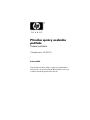 1
1
-
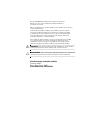 2
2
-
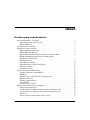 3
3
-
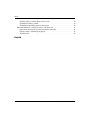 4
4
-
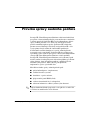 5
5
-
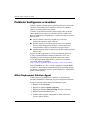 6
6
-
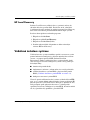 7
7
-
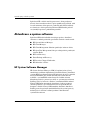 8
8
-
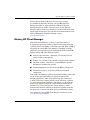 9
9
-
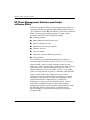 10
10
-
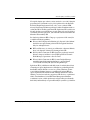 11
11
-
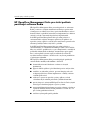 12
12
-
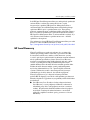 13
13
-
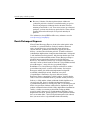 14
14
-
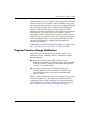 15
15
-
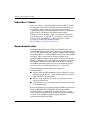 16
16
-
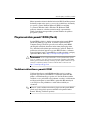 17
17
-
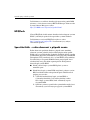 18
18
-
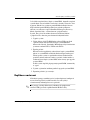 19
19
-
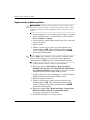 20
20
-
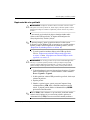 21
21
-
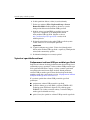 22
22
-
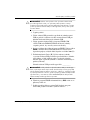 23
23
-
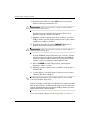 24
24
-
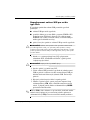 25
25
-
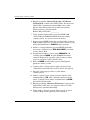 26
26
-
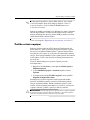 27
27
-
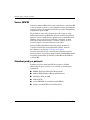 28
28
-
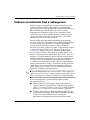 29
29
-
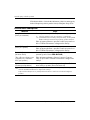 30
30
-
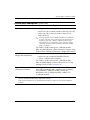 31
31
-
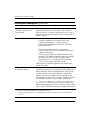 32
32
-
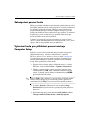 33
33
-
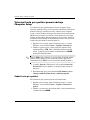 34
34
-
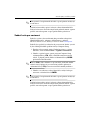 35
35
-
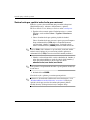 36
36
-
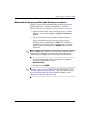 37
37
-
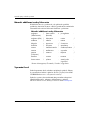 38
38
-
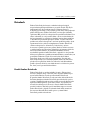 39
39
-
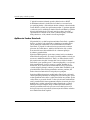 40
40
-
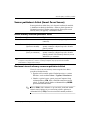 41
41
-
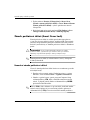 42
42
-
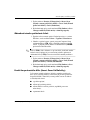 43
43
-
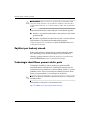 44
44
-
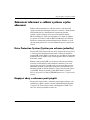 45
45
-
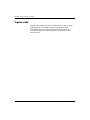 46
46
-
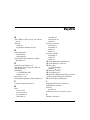 47
47
-
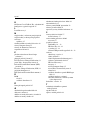 48
48
-
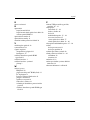 49
49
HP Compaq dx7200 Slim Tower PC Užívateľská príručka
- Typ
- Užívateľská príručka
- Táto príručka je tiež vhodná pre
Súvisiace články
-
HP dx5150 Microtower PC Užívateľská príručka
-
HP dx5150 Microtower PC Užívateľská príručka
-
HP Compaq dc5850 Microtower PC Užívateľská príručka
-
HP Compaq dc7600 Ultra-slim Desktop PC Užívateľská príručka
-
HP Compaq dx2100 Microtower PC Stručná príručka spustenia
-
HP Compaq dx2100 Microtower PC Užívateľská príručka
-
HP Compaq d530 Convertible Minitower Desktop PC Užívateľská príručka
-
HP COMPAQ 6000 PRO MICROTOWER PC Užívateľská príručka
-
HP COMPAQ DC7900 CONVERTIBLE MINITOWER PC Užívateľská príručka
-
HP Compaq dx2200 Microtower PC Užívateľská príručka